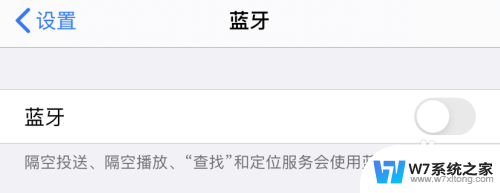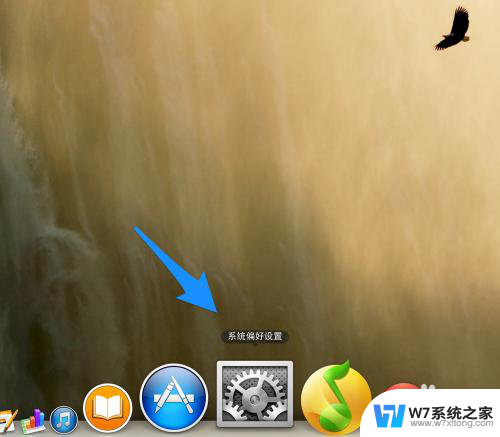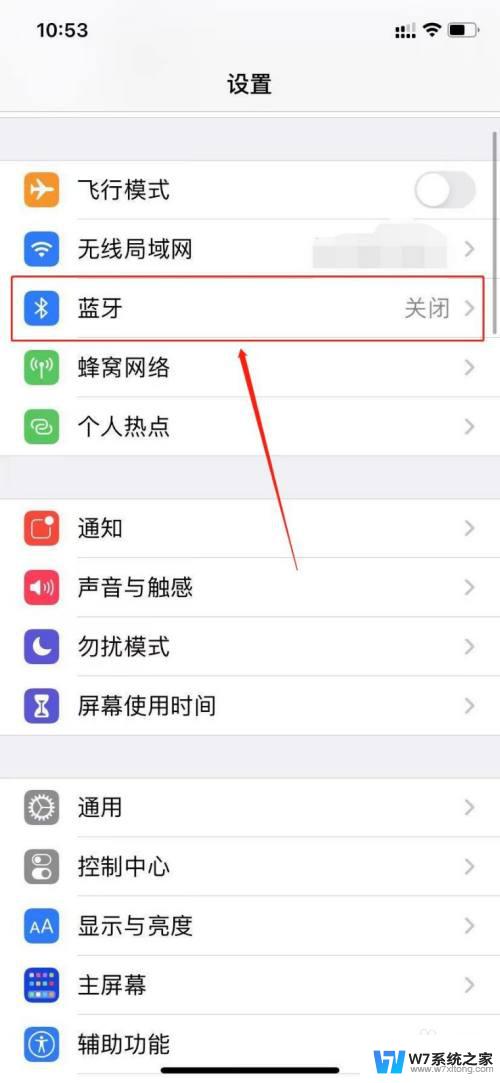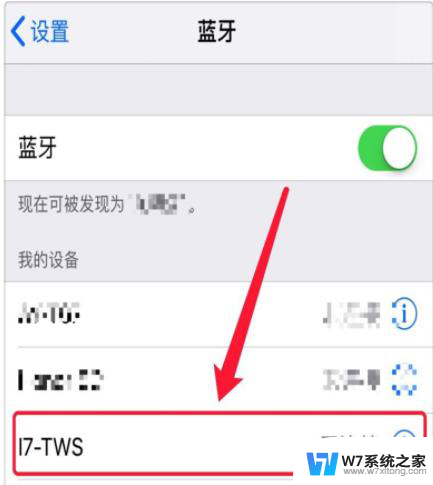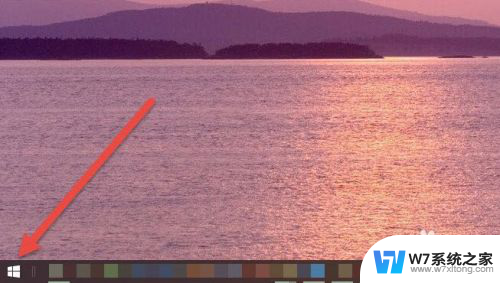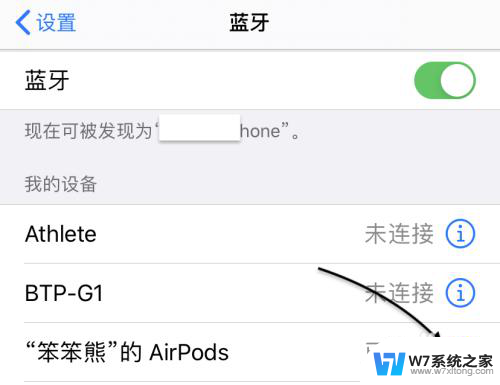如何连接苹果的蓝牙耳机 苹果手机连接蓝牙耳机步骤
近年来随着科技的不断发展,蓝牙耳机在生活中的应用越来越广泛,苹果作为一家技术领先的公司,推出的蓝牙耳机也备受消费者青睐。对于一些新手来说,如何连接苹果的蓝牙耳机却可能会成为一个难题。在这篇文章中我们将介绍如何在苹果手机上连接蓝牙耳机的步骤,帮助大家更便捷地享受到无线音乐的乐趣。
具体步骤:
1.第一步,我们需要将您的苹果手机开机并解锁哦。这样才能进行下一步的操作哦

2.第二步,我们需要在您的苹果手机桌面上找到设置的按钮,然后点击打开设置
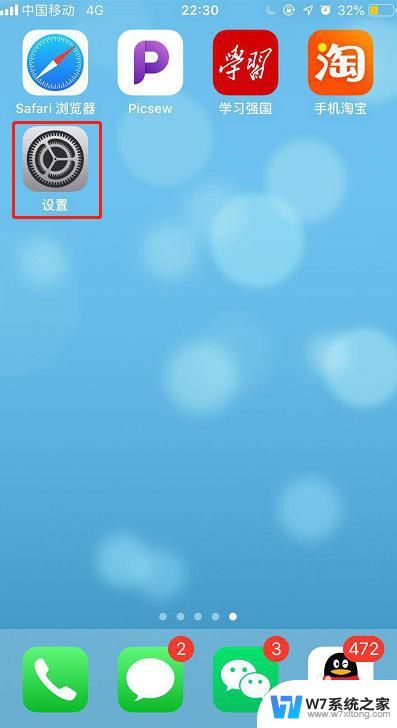
3.第三步,在设置里找到蓝牙,然后点击开蓝牙哦,因为是通过蓝牙连接的耳机
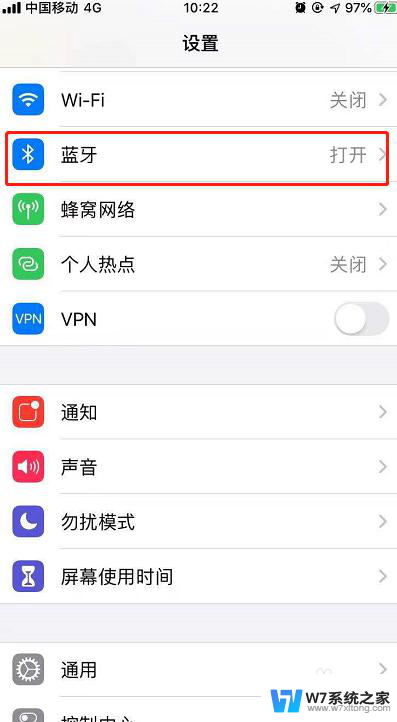
4.第四步,我们需要把蓝牙耳机的盖子揭开,因为这样就可以将耳机的蓝牙打开了

5.第五步,我们需要按住蓝牙耳机背后的小按钮哦。按住就可以将耳机的蓝牙显示出来,并靠近苹果手机
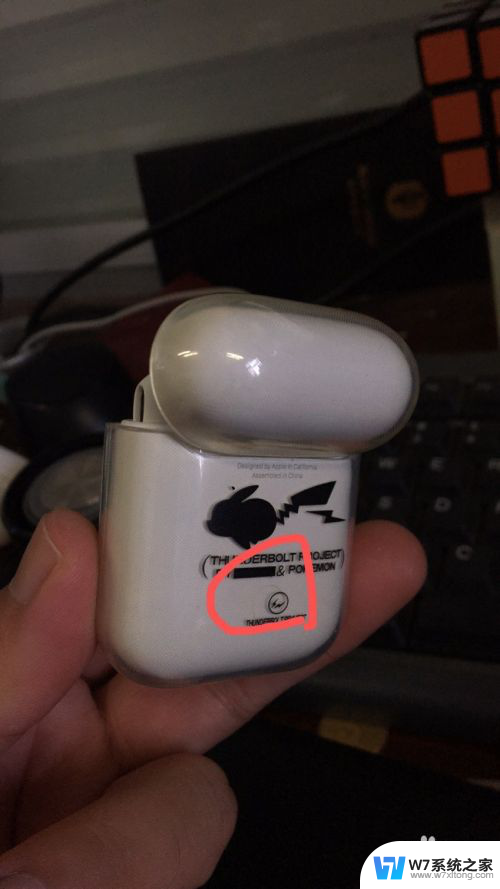
6.第六步,我们可以看到手机上就会显示出来xx的airpods可以点击通过icloud连接哦。就可以连接使用啦
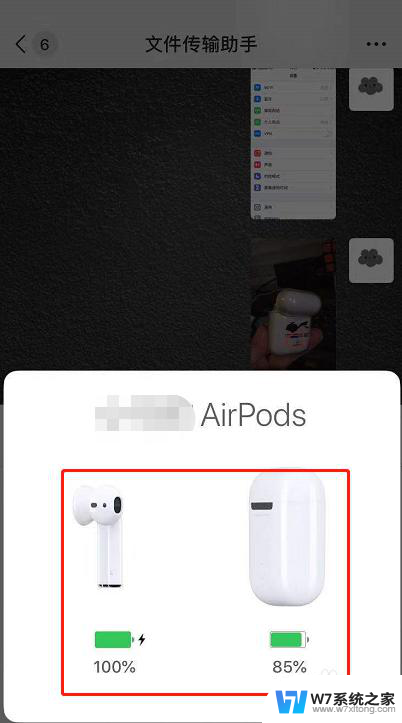
7.总结:
1.将您的苹果手机开机并解锁
2.在设置里打开蓝牙
3.将耳机盒靠近手机并盖子揭开,同时按住背部的按钮
4.连接成功并使用
以上就是连接苹果的蓝牙耳机的全部内容,如果你也遇到了同样的情况,请参照我的方法来解决,希望对大家有所帮助。